Wakati mwingine katika kazi ya mbuni, kazi hutoka kwa kuzeeka picha ya picha. Kuna njia nyingi za kufikia athari ya "retro", moja wapo - rahisi na inayoweza kupatikana hata kwa mtumiaji asiye na uzoefu sana - itajadiliwa katika mwongozo huu.

Muhimu
- Ili kufuata maagizo haya, unahitaji maarifa ya kimsingi ya Adobe Pkotoshop, ambayo ni: Imependekezwa
- - kuwa na wazo la nini tabaka ni na jinsi ya kufanya kazi nao,
- - fikiria gradient ni nini na uweze kubadilisha muundo wa rangi,
- - na unahitaji pia kufikiria jinsi ya kutumia brashi ya Photoshop katika programu.
- Vinginevyo, hakuna ujuzi maalum na ujuzi unahitajika, soma tu maagizo na uangalie picha zinazoambatana.
Maagizo
Hatua ya 1
Kabla ya kuanza, tunahitaji kuhifadhi picha chache.
- kwanza, kwa kweli, hii ndio picha ya asili yenyewe.
- pili, tunahitaji faili iliyo na muundo wa karatasi ya zamani, ni rahisi kuipata kwenye mtandao, andika kifungu hiki katika injini ya utaftaji.
- tatu, tunahitaji sampuli ya picha ya zamani, kulingana na ambayo tutaimarisha picha yetu. Tunahitaji pia kihistoria hiki ili tusibuni na usichukue sifa za rangi na nguvu ya faili ya mwisho "kutoka dari".
Fungua picha ya asili kwenye Photoshop. Nakili faili ya muundo kama safu mpya. Weka kwa chaguo la kuzidisha. Ukubwa wa muundo, kama sheria, hailingani na saizi ya picha ya asili, ambayo inamaanisha kuwa inahitaji kurekebishwa mahali na mwelekeo. Ili kufanya hivyo, bonyeza kitufe cha Ctrl + T au chagua Hariri> Amri ya Kubadilisha Bure kutoka kwenye menyu na, kwa kutumia vipini vya mraba kwenye pembe za safu, nyoosha na songa picha hadi tutapata chaguo bora zaidi.
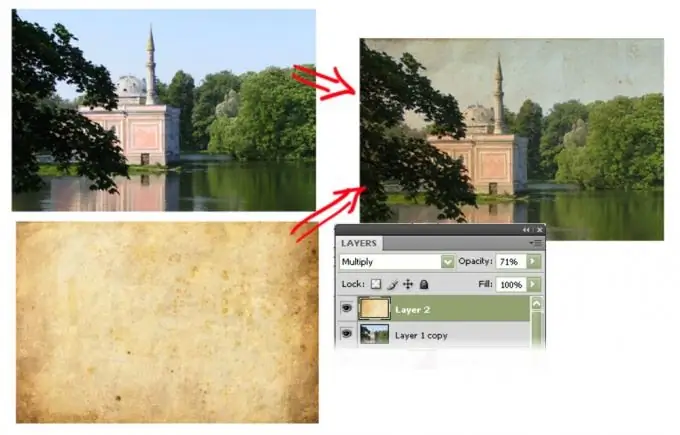
Hatua ya 2
Tunatoa picha yetu rangi na kulinganisha kawaida kwa picha za zamani. Wacha tutumie picha ya mfano kwa hii.
Baada ya kuunda safu mpya ya Ramani ya Gradient katika muundo wetu (safu ya menyu> Safu mpya ya Marekebisho> Ramani ya Gradient, au kwa kubofya kitufe kinacholingana chini ya jopo la tabaka, na kuchagua aina ya Ramani ya Gradient), ipakia na gradient yetu wenyewe. Itakuwa na maua yaliyochukuliwa kutoka kwa mfano wa picha ya zamani. Kwenye upande wa kushoto katika gradient iliyoundwa kunapaswa kuwa na rangi nyeusi, inapaswa kuchukuliwa (na mshale wa eyedropper) kutoka maeneo yenye giza zaidi ya chanzo, upande wa kulia kunapaswa kuwa na vivuli vya tani nyepesi, na alama zinazolingana zinaweza kuwa rahisi kupatikana kwenye asili. Tunachagua eneo la swatches za rangi kwenye gradient ili picha yetu iwe karibu iwezekanavyo kwa mwongozo wa picha.
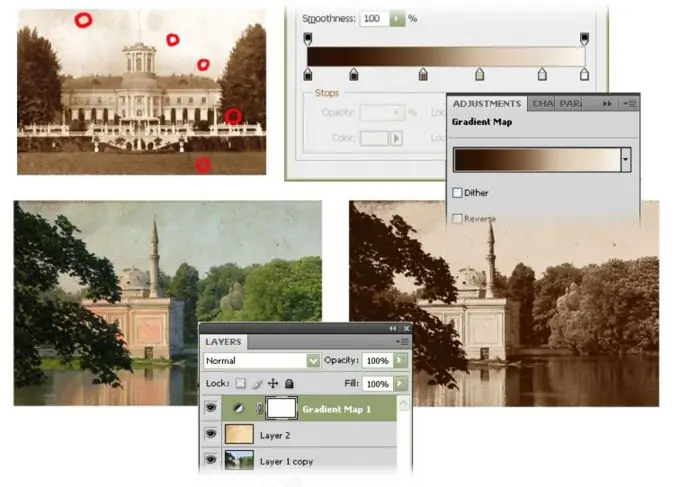
Hatua ya 3
Kwa njia, safu inayosababisha, ambayo sasa huamua rangi ya picha yetu, inaweza kuwa tofauti kwa uwazi (kubadilisha parameter ya safu ya Opacity), kufikia stylization sio tu kwa picha ya zamani nyeusi na nyeupe, lakini pia kupata athari ya picha ya rangi ya umri wa nusu iliyofifia.
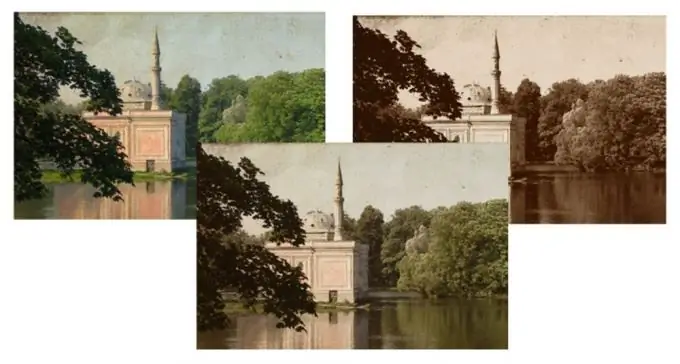
Hatua ya 4
Sasa tunaweza kuongeza mikono kwa rangi na rangi nyepesi ya picha ya mwisho. Baada ya kuunda safu mpya na kuibadilisha kwa Njia ya Kufunikwa, tunaweza kutumia viboko vyeusi na vyepesi juu yake na brashi kubwa laini, ambayo itawasha au kutoa kivuli kwa sehemu zingine za picha, ikitoa upotovu wa rangi asili - picha halisi ya maisha yake marefu yanaweza kulala juu ya jua, halafu ikaathiriwa na kemikali, ikapata mvua, nk, na hata katika hatua mbaya, kutokamilika kwa kiufundi kwa uzalishaji wa nyakati hizo kulimaanisha kutofautiana kwa mipako na athari ya vitendanishi.
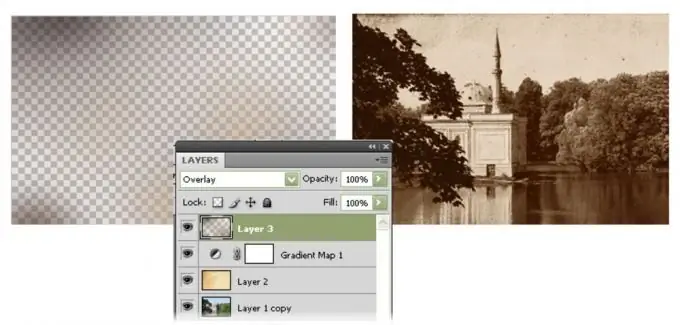
Hatua ya 5
Picha ya mwisho inaweza kubadilishwa tena kwa rangi na kueneza kwa kutumia Ngazi na zana za Hue / Saturetion kutoka kwa Picha> Menyu ya Marekebisho. Kwa kuongezea, unaweza kuongeza uzani wa picha kwa njia ya kichujio cha menyu> Kelele> Ongeza Kelele. Na pia, kwa kutumia Picha> Marekebisho> Shadows / Highlights mabadiliko, jaribu utofauti wa eneo la picha ya asili, ukiongeza katika maeneo ya vivuli au mambo muhimu, ikitoa maelezo wazi na kubadilisha anuwai ya picha.






